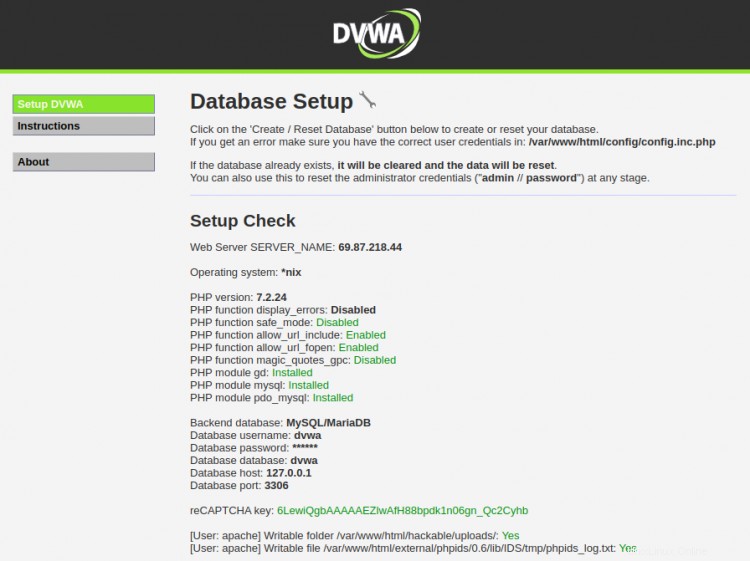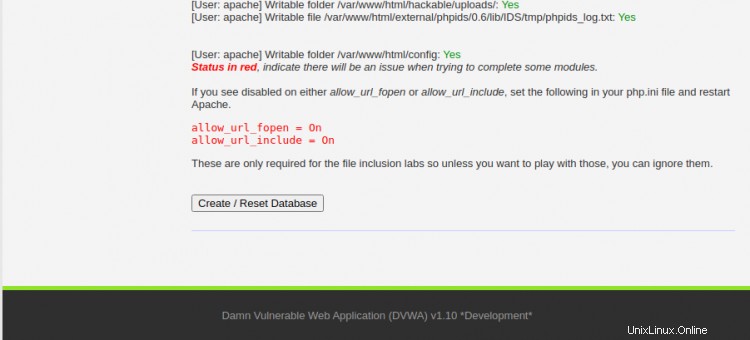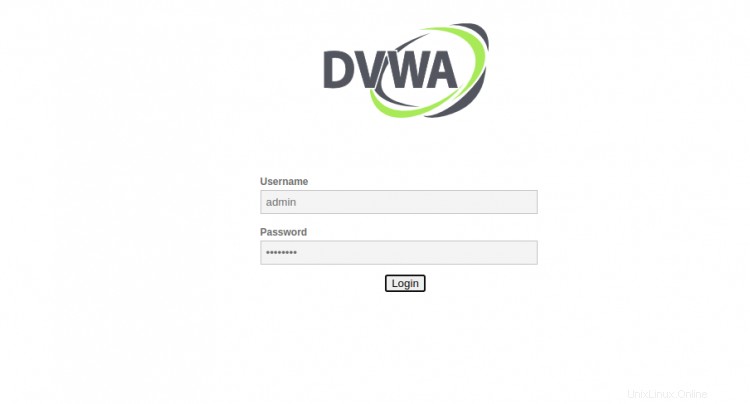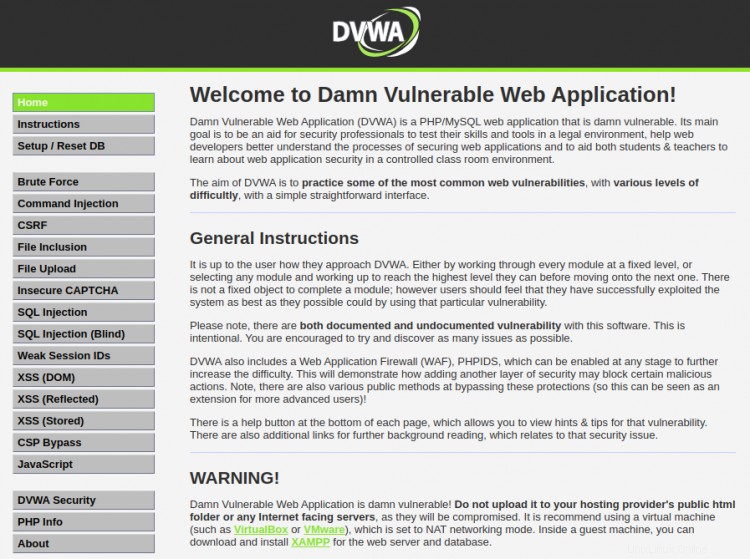DVWA également appelée "Damn Vulnerable Web App" est une application web vulnérable gratuite et open-source. Il est conçu pour que les professionnels de la sécurité testent leurs compétences et comprennent les processus de sécurité des applications Web. Il fournit une plate-forme pour expérimenter de nouveaux outils de test d'intrusion et pratiquer de nouvelles techniques d'exploitation pour exploiter les vulnérabilités courantes.
Dans cet article, nous allons vous montrer comment installer une application Web Damn Vulnerable sur le serveur CentOS 8.
Prérequis
- Un serveur exécutant CentOS 8.
- Un mot de passe root est configuré sur le serveur.
Installer Apache, MariaDB et PHP
DVWA est une application basée sur PHP et MySQL. Vous devrez donc installer le serveur Web Apache, MariaDB, PHP et les autres extensions requises sur votre serveur. Vous pouvez tous les installer avec la commande suivante :
dnf installer httpd mariadb-server php php-pdo php-mysqlnd php-cli php-gd git -y
Une fois tous les packages nécessaires installés, éditez le fichier php.ini avec la commande suivante :
nano /etc/php.ini
Modifiez les lignes suivantes :
allow_url_fopen =Onallow_url_include =Ondisplay_errors =Désactivé
Enregistrez et fermez le fichier lorsque vous avez terminé, puis démarrez les services Apache et MariaDB et autorisez-les à démarrer au redémarrage du système :
systemctl start httpd
systemctl enable httpd
systemctl start mariadb
systemctl enable mariadb
Une fois que vous avez terminé, vous pouvez passer à l'étape suivante.
Configurer MariaDB
Ensuite, vous devrez créer une base de données et un utilisateur pour DVWA. Tout d'abord, connectez-vous à MariaDB avec la commande suivante :
mysql
Une fois connecté, créez une base de données et un utilisateur avec la commande suivante :
MariaDB [(none)]> crée la base de données dvwa ;
MariaDB [(none)]> accorde tout sur dvwa.* à [email protected] identifié par 'password' ;
Ensuite, videz les privilèges et quittez MariaDB avec la commande suivante :
MariaDB [(none)]> flush privilèges ;
MariaDB [(none)]> exit ;
Une fois que vous avez terminé, vous pouvez passer à l'étape suivante.
Télécharger DVWA
Tout d'abord, vous devrez télécharger la dernière version de DVWA à partir du référentiel Git. Vous pouvez le télécharger avec la commande suivante :
git clone https://github.com/ethicalhack3r/DVWA/var/www/html/
Une fois le téléchargement terminé, changez de répertoire pour le répertoire de configuration et copiez l'exemple de fichier de configuration :
cd /var/www/html/config/
cp config.inc.php.dist config.inc.php
Ensuite, modifiez le fichier de configuration avec la commande suivante :
nano /var/www/html/config/config.inc.php
Définissez les détails de votre base de données comme indiqué ci-dessous :
$_DVWA[ 'db_server' ] ='127.0.0.1';$_DVWA[ 'db_database' ] ='dvwa';$_DVWA[ 'db_user' ] ='dvwa';$_DVWA[ 'db_password' ] =' le mot de passe'; # Vous devrez générer vos propres clés sur :https://www.google.com/recaptcha/admin$_DVWA[ 'recaptcha_public_key' ] ='6LewiQgbAAAAAEZlwAfH88bpdk1n06gn_Qc2Cyhb';$_DVWA[ 'recaptcha_private_key' ] ='6LewiQgbAAAAAMVHAi4wFAIt9150QZqbgcOk'; /pré>Enregistrez et fermez le fichier lorsque vous avez terminé.
Remarque :Vous pouvez générer les valeurs de récupération à partir du service Google.
Ensuite, définissez l'autorisation et la propriété appropriées sur le répertoire racine d'Apache avec la commande suivante :
chown -R apache:apache /var/www/htmlEnsuite, redémarrez le service Apache et MariaDB pour appliquer les modifications :
systemctl redémarre mariadb httpdÀ ce stade, DVWA est installé et configuré. Vous pouvez maintenant passer à l'étape suivante.
Configurer SELinux et le pare-feu
Par défaut, SELinux est activé dans CentOS 8, vous devrez donc configurer SELinux pour accéder à la DVWA.
Exécutez la commande suivante pour configurer sur SELinux :
setsebool -P httpd_unified 1
setsebool -P httpd_can_network_connect 1
setsebool -P httpd_can_network_connect_db 1Ensuite, vous devrez également autoriser le port 80 à travers le pare-feu. Vous pouvez l'autoriser avec la commande suivante :
firewall-cmd --permanent --zone public --add-port 80/tcpEnsuite, rechargez le pare-feu pour appliquer les modifications :
firewall-cmd --reloadÀ ce stade, SELinux et Firewalld sont configurés pour autoriser DVWA. Vous pouvez maintenant passer à l'étape suivante.
Accéder à l'interface utilisateur Web DVWA
Maintenant, ouvrez votre navigateur Web et accédez à l'interface Web DVWA en utilisant l'URL http://your-server-ip/setup.php . Vous serez redirigé vers la page suivante :
Ensuite, cliquez sur Réinitialiser/Base de données pour configurer les paramètres de connexion à la base de données DVWA. Vous devriez voir la page suivante :
Indiquez le nom d'utilisateur par défaut :admin, mot de passe :mot de passe et cliquez sur Connexion bouton. Vous devriez voir le tableau de bord DVWA sur la page suivante :
Conclusion
Toutes nos félicitations! vous avez installé avec succès DVWA avec Apache sur CentOS 8. Vous pouvez maintenant utiliser de nouvelles techniques pour pirater les vulnérabilités courantes. N'hésitez pas à me demander si vous avez des questions.